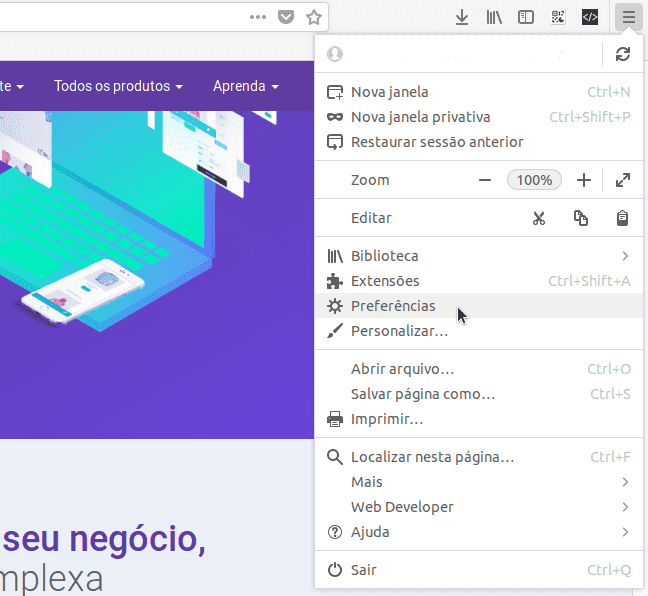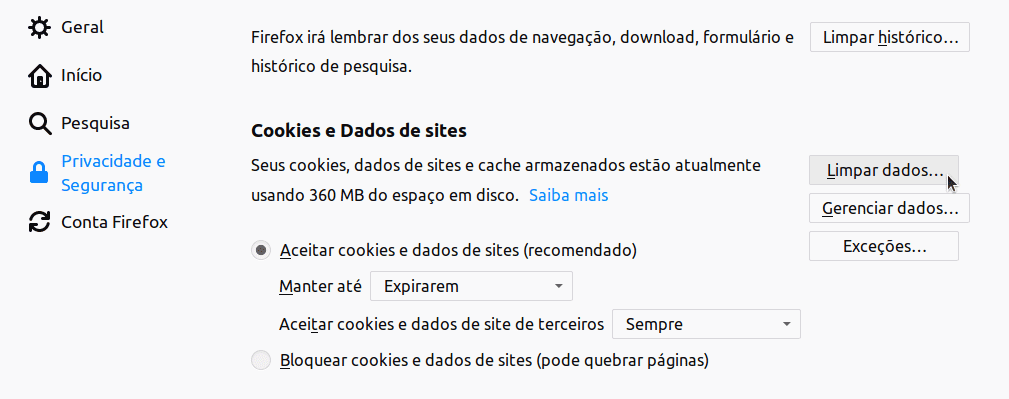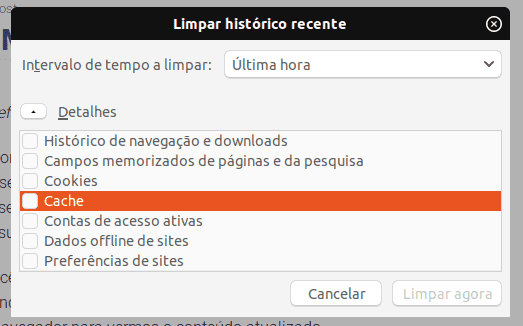Este tutorial tem o intuito de ajudar você na tarefa de limpar o cache do seu navegador Firefox.
O cache é todo aquele conteúdo armazenado por um período de tempo para que as páginas sejam entregues com maior velocidade. Imagine que uma página do seu site tenha 5 imagens e três arquivos CSS carregados. Para que o navegador não tenha que reprocessar todos esses dados novamente, ele guarda essas informações em cache para que o conteúdo seja entregue mais rápido ao usuário.
Acontece que, dependendo da alteração que você faça no site, não seja possível ver de imediato todos as alterações que aconteceram, justamente por estar carregando o conteúdo de cache. Portanto, para contornar essa situação, podemos forçar a limpeza de cache do nosso navegador para vermos o conteúdo atualizado.
Como limpar o cache do Firefox
Para limpar o cache do Firefox, clique no ícone que fica no topo direito, conforme indicado na imagem abaixo. Depois disso, clique em Preferências.
Nos menus à esquerda selecione Privacidade e segurança.
Na seção Cookies e Dados de sites Clique no botão Limpar dados….
Surgirá uma tela de confirmação da ação, basta aceitar.
Método alternativo
Há um método mais simples e rápido de limpar o cache do navegador, basta utilizar a combinação Ctrl Shift Del simultaneamente. Surgirá um pop-up na tela. Selecione o item Cache e defina se você quer limpar todo o cache ou se limpará o conteúdo guardado de até uma hora atrás.
Para finalizar o processo, feche o seu navegador e o abra novamente para começar a acessar os sites sem cache.
Prefere o Microsoft Edge? Acesse: Como limpar o cache do Microsoft Edge.